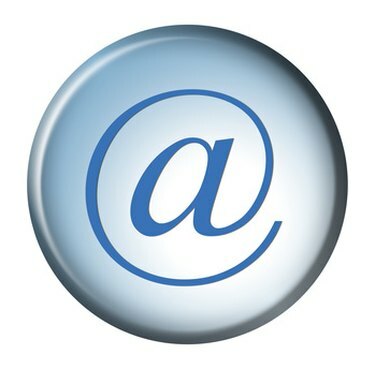
Az azonosító létrehozása a Gmailben egyszerű és gyors.
A Gmail a Google által biztosított ingyenes és népszerű webalapú e-mail szolgáltatás. Nagy tárkapacitást kínál, ami hasznos azoknak, akik szeretnek sok e-mailt tárolni és küldeni, a méret pedig kényelmes nagy fájlok megosztásához. A Gmail spamszűrőkkel rendelkezik, amelyek a legtöbb levélszemetet elkapják, és nincsenek flash szalaghirdetések, amelyek lassítanák a működést. A Gmailt úgy tervezték, hogy webböngészőben olvasható legyen, de bármely levelezőszoftver, például az Outlook, hozzáférhet a Gmailhez, ha a Gmail-üzeneteket egy meglévő e-mail címre továbbítja. A Gmail-fiók beállítása mindössze néhány percet vesz igénybe.
1. lépés
Indítsa el a számítógépet és az internetböngészőt. típus www.gmail.com a címsorban.
A nap videója
2. lépés
Kattintson a "Fiók létrehozása" gombra, amely az "Új a Gmailben" szöveg alatt található. Ingyenes és egyszerű." Vegye figyelembe, hogy ez a panel eltér a fent található felhasználói bejelentkezési ablaktáblától.
3. lépés
Hozzon létre e-mail azonosítót úgy, hogy megadja személyes adatait a "Fiók létrehozása" oldalon. Adja meg vezeték- és keresztnevét, majd a kívánt e-mail-azonosítót. Kattintson a neve alatt található "elérhetőség ellenőrzése" gombra, ha szeretné látni, hogy felhasználói azonosítója elérhető-e a folytatás előtt. Ha a választása nem áll rendelkezésre, folytassa az új név beírását, amíg el nem fogadja. Válasszon egy jelszót, majd adja meg újra a pontosság érdekében. A „Kérdés kiválasztása” legördülő menüből válassza ki a személyazonosságának igazolásához használandó biztonsági kérdést. Írja be a választ a biztonsági kérdésre. Adjon meg egy opcionális másodlagos e-mail címet (alternatív e-mail címet), ha rendelkezik ilyennel. Adja meg tartózkodási helyét és születésnapját. Írja be a „Szóellenőrzés” részben látható betűket. Fogadja el a Google szolgáltatási feltételeit az „Elfogadom. Fiók létrehozása" gombra alul.
4. lépés
A regisztrációs folyamat befejezéséhez jelentkezzen be új fiókjába a következő címen: www.gmail.com. Írja be a kiválasztott felhasználónevet és a jelszót. Kattintson az új e-mail címére küldött e-mailben található hivatkozásra, és az e-mail aktiválódik.
Dolgok, amelyekre szüksége lesz
PC vagy Mac számítógép
internet-hozzáférés



